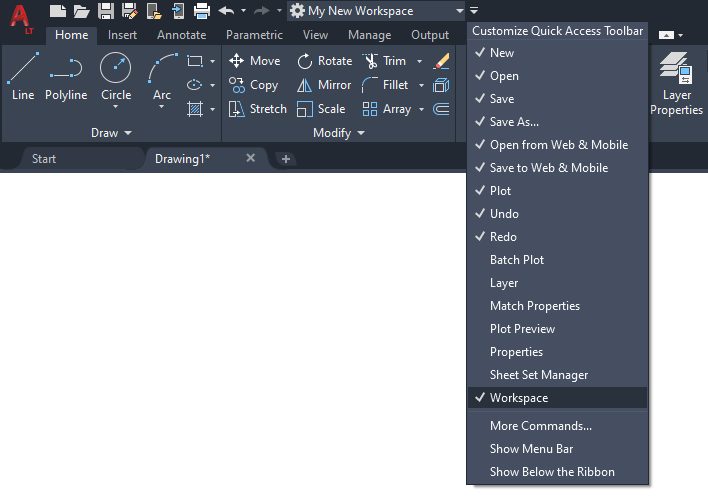Autocad adalah salah satu perangkat lunak yang paling populer digunakan oleh para profesional dalam industri desain dan rekayasa. Dengan menggunakan Autocad, pengguna dapat membuat dan mengedit gambar 2D dan 3D dengan presisi tinggi.
Salah satu fitur yang sangat berguna dalam Autocad adalah toolbar, yang menyediakan akses cepat ke berbagai alat dan perintah yang diperlukan dalam proses desain. Dalam artikel ini, kita akan membahas beberapa simbol dan fungsi yang umumnya ditemukan di toolbar Autocad beserta Daftar Perintah AutoCAD
Draw – Toolbar Drawing di AutoCAD Command dan Fungsinya
Nama : Line
Command : line (ketik L → enter)
Fungsi : Untuk menggambar garis
Nama : construction line
Command : xline (ketik xl → enter)
Fungsi : berguna untuk menggambar construction garis lurus tanpa batas, garis lurus dengan referensi tertentu dan trimming boundaries
Nama : poly line
Command : pline (ketik PL → enter)
Fungsi : untuk menggambar garis 2d, atau garis yang di combinasi dengan arc (garis lengkung)
Nama : polygon
Command : polygon
Fungsi : untuk menggambar polygon atau segi banyak
Nama : Rectangle
Command : rectang
Fungsi : untuk menggambar segi empat
Nama : Circle
Command : circle (ketik C → enter)
Fungsi : Untuk menggambar lingkaran
Nama : Revision colud
Command : Revcloud
Fungsi : untuk menggambar bentuk seperti awan
Nama : Spline
Command : Sline (Ketik SPL → enter)
Fungsi : untuk menggambar garis lengkung yang berulang – ulang
Nama : Ellipse
Command : Elipse
Fungsi : Untuk menggambar oval
Nama : Ellipse Arc
Command : Ellipse
Fungsi : untuk menggambar oval namun tidak utuh, hanya lengkungan
Nama : Insert Block
Command : Insert (ketik i → enter)
Fungsi : untuk insert block attribute
Nama : Make Block
Command : Block
Fungsi : Untuk membuat Block Attribute
Nama : Point
Command : Point
Fungsi : Untuk Menggambar Point
Nama : Hatch
Command : Hatch (Ketik h → enter)
Fungsi : Untuk mengisi area tertutup atau tidak ada celah dengan warna, atau bentuk pola (pattern) arsiran, dan gradient (warna degradasi)
Nama : Gradient
Command : Gradient
Fungsi : Untuk mengisi area tertutup atau gambar yang tidak ada celah dengan warna gradient (warna degradasi)
Nama : Region
Command : Regiont
Fungsi : Untuk convert gambar yang enclose (tidak tersambung) ke 2D Region object
Nama : Table
Command : Table
Fungsi : Menggambar tabel
Nama : MText
Command : MText
Fungsi : Untuk membuat multi Text
Nama : Addselected
Command : Addselected (ketik add → enter)
Fungsi : Untuk menambahkan informasi geometri pada object yang di pilih
Modify – Toolbar Modify di AutoCAD Command dan Fungsinya
Selain alat gambar, toolbar Autocad juga menyediakan berbagai alat modifikasi yang memungkinkan pengguna untuk mengedit dan memodifikasi objek yang sudah ada. Beberapa alat modifikasi yang umumnya ditemukan di toolbar Autocad antara lain:
- Pindah: Digunakan untuk memindahkan objek dari satu tempat ke tempat lain.
- Salin: Digunakan untuk membuat salinan objek yang sudah ada.
- Putar: Digunakan untuk memutar objek dalam sudut tertentu.
- Skala: Digunakan untuk memperbesar atau memperkecil ukuran objek.
Dengan menggunakan alat modifikasi ini, pengguna dapat dengan mudah mengubah dan memodifikasi objek yang sudah ada sesuai dengan kebutuhan mereka.
Nama : Erase
Command : Erase (Ketik E → enter)
Fungsi : Untuk menghapus object
Nama : copy
Command : Copy (Ketik co → enter, atau ctrl +c )
Fungsi : untuk mengkopi atau menyalin object yang sama ke tempat lain
Nama : Mirror
Command : mirror (ketik mi → enter )
Fungsi : Untuk membuat bayangan dari object yang sama, sehingga object sama namun posisi berlawanan.
Nama : Offset
Command : Offset (ketik o → enter)
Fungsi : Untuk mengoffset atau membuat object yang sama dengan jarak yang di tentukan
Nama : Array
Command : Array (ketik Ar → enter)
Fungsi : Untuk mendistribusikan object atau mengkopi object dalam jumlah banyak dengan beberapa kombinasi posisi baris, kolom, atau melingkar dengan jumlah yang ditentukan
Nama : Move
Command : Move ( Ketik M → enter )
Fungsi : untuk memindahkan object
Nama : Rotate
Command : Rotate ( Ketik Ro → enter)
Fungsi : untuk memutar object dari base point
Nama : Scale
Command : Scale (ketik Sc→ enter)
Fungsi : Untuk mengskalakan object atau memperbesar dan mengecilkan object tanpa mengubah bentuk proposi object tersebut
Nama : Stretch
Command : Stretch (ketik Str → enter)
Fungsi : melonggarkan atau memindahkan object dengan seleksi windows atau polygon
Nama : Trim
Command : Trim (ketik Tr → enter)
Fungsi : untuk memotong object dari sisi satu ke sisi lain object tersebut
Nama : Extend
Command : Extend (ketik ex → enter)
Fungsi : untuk meperpanjang object ke sisi object
Nama : Break at Point
Command : –
Fungsi : untuk memotong object diatara dua titik, namun object masih tetap utuh, hanya sudah tidak joint lagi
Nama : Break
Command : Break (ketik Br → enter)
Fungsi : untuk memotong object diantara dua titik, sehingga object terlihat potongannya
Nama : Joint
Command : Joint (ketik j → enter)
Fungsi : untuk menggabungkan endpoint (titik akhir) garis atau lengkungan sehingga menjadi single object
Nama : Chamfer
Command : Chamfer (ketik cha → enter)
Fungsi : mengukur sudut diri tepi object
Nama : Fillet
Command : Fillet ( ketik Fil → enter )
Fungsi : untuk membuat lengkung atau memotong siku object
Nama : Blend
Command : Blend ( ketik Ble → enter)
Fungsi : untuk mebuat spline diatara dua titik garis atau lengkungan yang tidak terhubung
Nama : Explode
Command : Explode (ketik expl → enter )
Fungsi : Untuk memisahkan single object yang joint menjadi tidak joint
Toolbar Autocad menyediakan akses cepat ke berbagai alat dan perintah yang diperlukan dalam proses desain. Dalam artikel ini, kita telah membahas beberapa simbol dan fungsi yang umumnya ditemukan di toolbar Autocad, termasuk alat gambar, alat modifikasi, dan alat anotasi. Dengan menggunakan toolbar Autocad dengan bijak, pengguna dapat meningkatkan produktivitas dan efisiensi dalam proses desain mereka.